

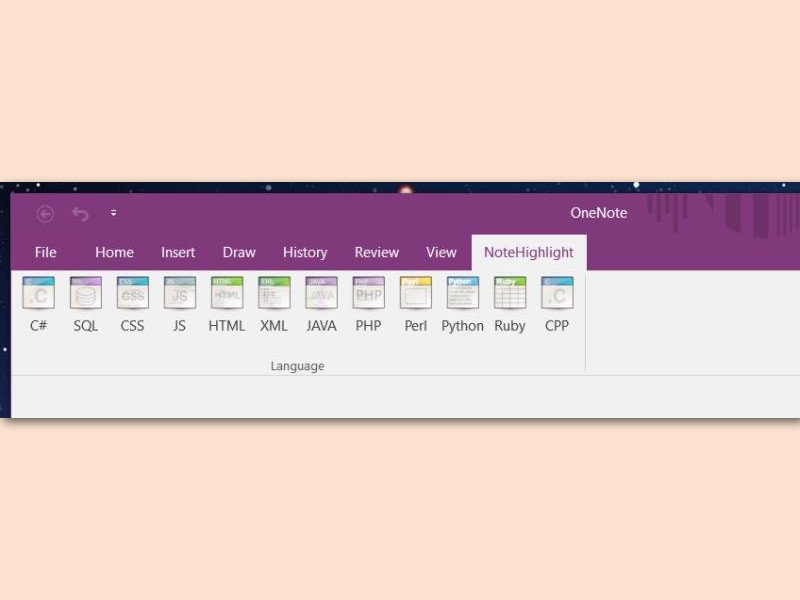
Code in OneNote formatieren
Mit OneNote lassen sich nicht nur Notizen zu Ideen, Bilder und Audio-Nachrichten speichern. Damit kann sogar Programmier-Code bequem notiert werden. Möglich wird dies durch ein kostenloses Add-In.
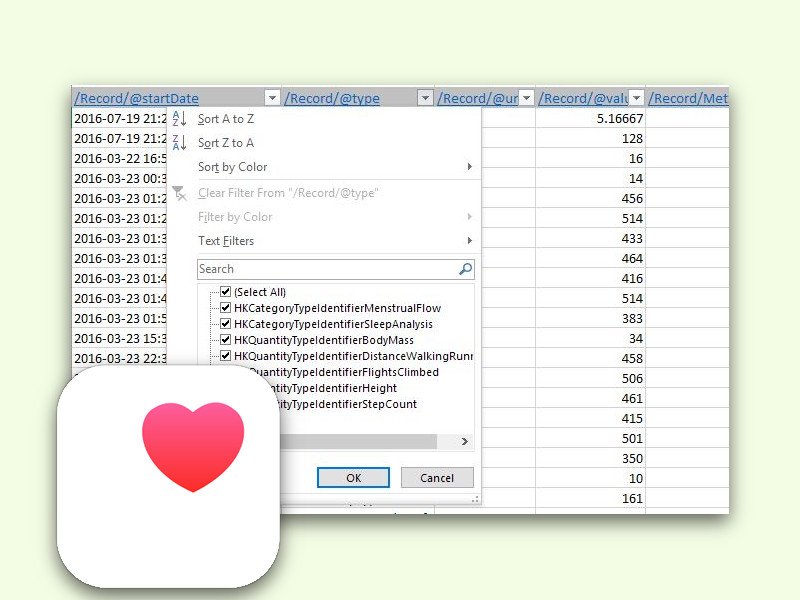
Exportierte Gesundheits-Daten lesen
Wer seine Vital-Werte mit dem iPhone überwacht, kann die erfassten Daten zur späteren Analyse auch exportieren. Die so gesicherten Archive können zum Beispiel am PC ausgewertet werden, nachdem man sie in der Cloud abgelegt oder als eMail an sich selbst gesendet hat.
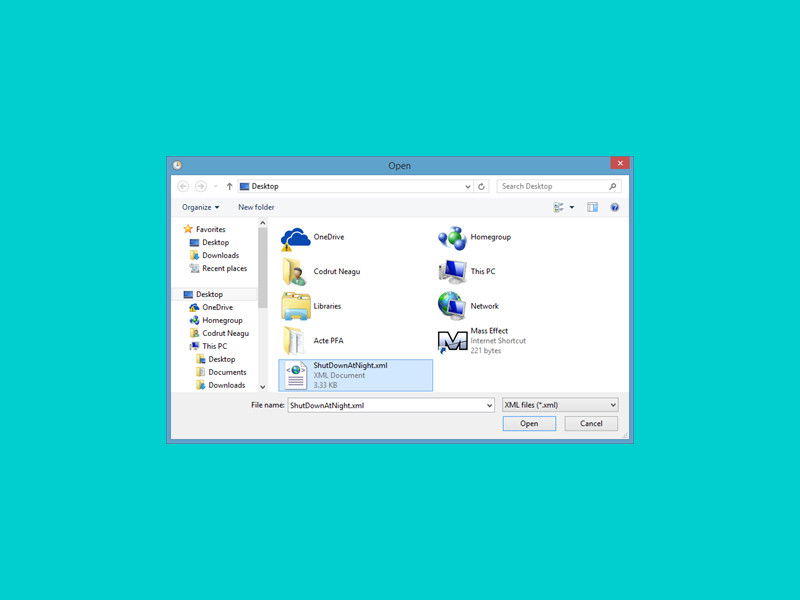
Windows: Geplante Aufgaben umbenennen
Der Aufgabenplaner von Windows ist vermutlich eine der praktischsten, aber am wenigsten genutzten Funktionen des Systems. Mit ihm lassen sich Aufgaben, die regelmäßig ausgeführt werden sollen, automatisch starten.
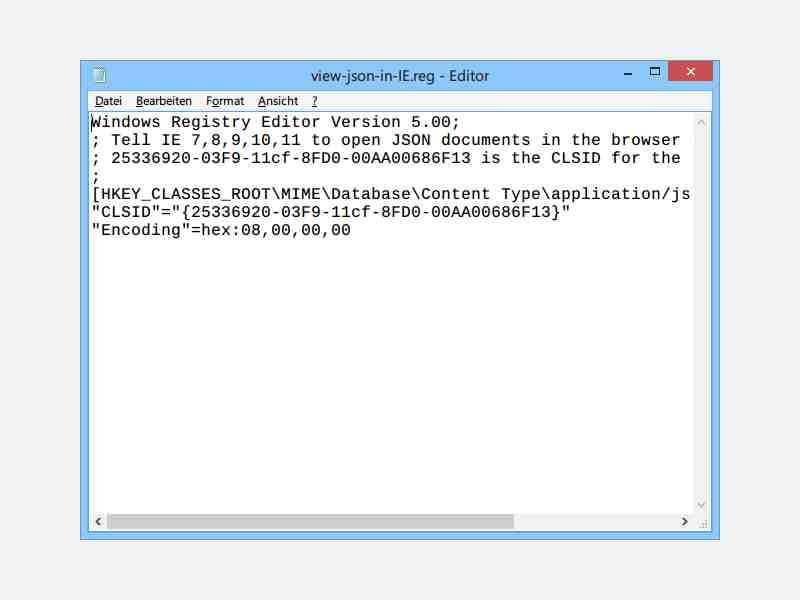
Internet Explorer 11: JSON-Dateien anzeigen statt herunterladen
JSON ist ein verbreitetes Datenformat im Web. Wenn Sie im IE eine JSON-Datei öffnen, wird Sie Ihnen zum Download angeboten. Sie wollen Sie lieber anzeigen? Kein Problem, das lässt sich einstellen.
Was ist eigentlich … Ajax?
Nach dem Öffnen einer Webseite zusätzliche Informationen vom Server abrufen, ohne dass die Seite komplett neu geladen werden muss – das ist es, was Ajax auszeichnet. Das Kürzel steht dabei für „Asynchronous JavaScript and XML“. Das lässt erkennen, welche Techniken...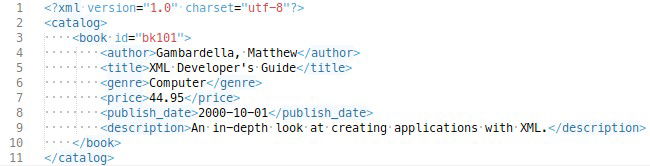
Was ist eigentlich… XML?
Das Austauschen von Daten gehört für viele Programme zu den Standard-Funktionen. Es gibt kaum mehr Anwendungen, die Daten verarbeiten oder Berechnungen anstellen, deren Ergebnisse sich aber nicht auch exportieren ließen. Ein universelles Austausch-Format für Daten ist XML.



